三星note4智能备忘录使用方法介绍
时间:2015-04-24
小编:三三乐园
阅读:
三星note4手机这智能备忘录怎么用呢?这个备忘录很多用户都有看到,不过对于这使用技巧了解的并不是很多,一起来看看这相关介绍。
三星note4智能备忘录使用教程:
第一步
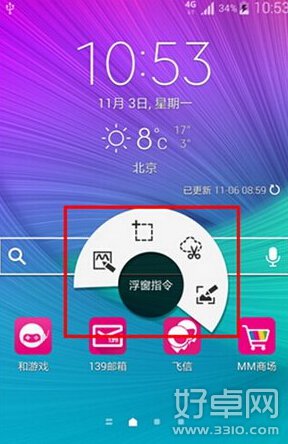
三星note4智能备忘录使用方法介绍
拔出S Pen手写笔,将S Pen悬浮于手机屏幕上方的任何位置,轻点S Pen的按钮,屏幕上就会自动弹出S Pen浮窗指令的4个常用的强大功能:智能备忘录、智能多截图、图像剪辑和截屏编写。(浮窗指令开启方法:设定-S Pen-浮窗指令-开启即可)
第二步
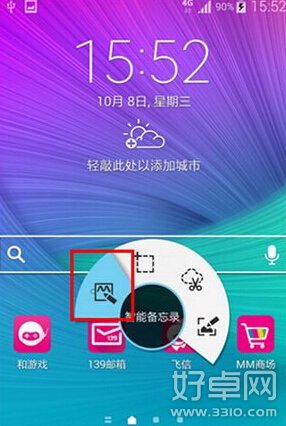
三星note4智能备忘录使用方法介绍
点击【智能备忘录】。
第三步
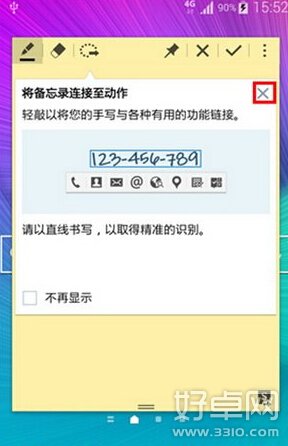
三星note4智能备忘录使用方法介绍
点击【关闭】图标,关闭“连接至动作”提示。
第四步
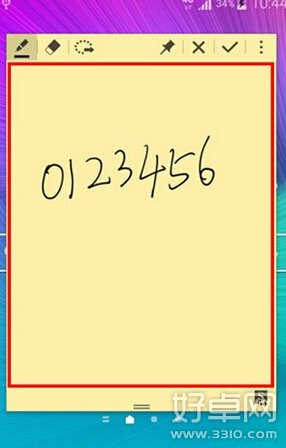
三星note4智能备忘录使用方法介绍
在弹出的页面上,使用S Pen手写笔直接手写要记录的内容(这里以“手机号码”为例)。
第五步
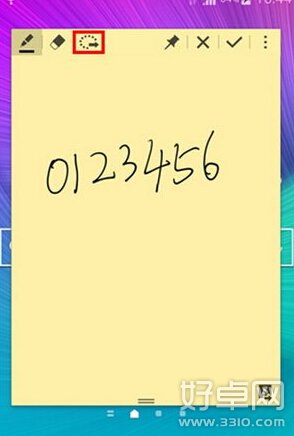
三星note4智能备忘录使用方法介绍
点击【连接至动作】图标。
第六步
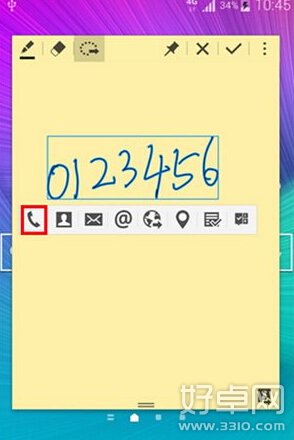
三星note4智能备忘录使用方法介绍
点击要实现的指令,这里以【电话】为例,即可切换到拨号盘页面并自动缩小窗口。
第七步

三星note4智能备忘录使用方法介绍
点击【拨号】图标即可直接进行拨打电话。
第八步
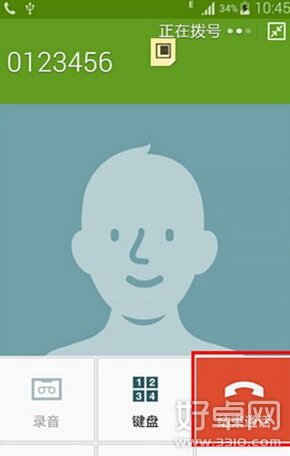
三星note4智能备忘录使用方法介绍
点击【结束通话】即可挂机。
第九步

三星note4智能备忘录使用方法介绍
点击【智能备忘录】的缩小图标,即可展开。
第十步

三星note4智能备忘录使用方法介绍
点击【对钩】图标,将保存至S Note中。
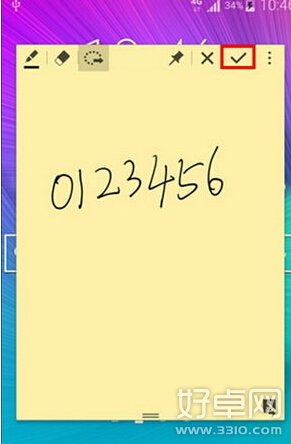

三星note4智能备忘录使用方法介绍
三星note4手机这智能备忘录的很是方便,对于这备忘录的使用不懂的用户可以参考下上述的介绍,希望对大家能有帮助。
热门阅读
-
 联想乐檬K3快速拨号设置方法介绍
联想乐檬K3快速拨号设置方法介绍
阅读:434
-
 小米手机远程管理文件方法详细介绍
小米手机远程管理文件方法详细介绍
阅读:844
-
 三星S6手机状态栏美化教程 状态栏如何变透明
三星S6手机状态栏美化教程 状态栏如何变透明
阅读:1695
-
 华为g7plus指纹解锁功能怎么设置
华为g7plus指纹解锁功能怎么设置
阅读:1471
-
 手机应用程序怎么设置密码
手机应用程序怎么设置密码
阅读:20469
